
Decompilation به معنای تفریح کد منبع برنامه در زبان است که آن را نوشته شده است. به عبارت دیگر، این فرآیند فرآیند تلفیقی معکوس زمانی است که کد منبع به دستورالعمل های دستگاه تبدیل می شود. Decompilation را می توان با استفاده از نرم افزار تخصصی انجام داد.
روش های Decompiling فایل های EXE
Decompilation می تواند یک نویسنده نرم افزاری مفید باشد که کد های منبع را از دست داده یا فقط کاربران که می خواهند خواص یک برنامه را یاد بگیرند. برای این برنامه های دقیق Decompilator وجود دارد.روش 1: VB Decompiler
ابتدا VB Decompiler را در نظر بگیرید، که به شما اجازه می دهد تا برنامه های decompile را در ویژوال بیسیک 5.0 و 6.0 نوشته کنید.
دانلود VB Decompiler
- روی "فایل" کلیک کنید و "برنامه باز" را انتخاب کنید (Ctrl + O).
- برنامه را پیدا کنید و باز کنید
- Decompilation باید بلافاصله شروع شود. اگر این اتفاق نمی افتد، روی دکمه START کلیک کنید.
- پس از اتمام در پایین پنجره، کلمه "Decompiled" ظاهر خواهد شد. در سمت چپ یک درخت از اشیا وجود دارد، و در مرکز مرکزی می توانید کد را مشاهده کنید.
- در صورت لزوم، عناصر decompiled را ذخیره کنید. برای انجام این کار، روی «فایل» کلیک کنید و گزینه مناسب را انتخاب کنید، به عنوان مثال، "صرفه جویی در یک پروژه Decompiled" برای استخراج تمام اشیاء به پوشه بر روی دیسک.

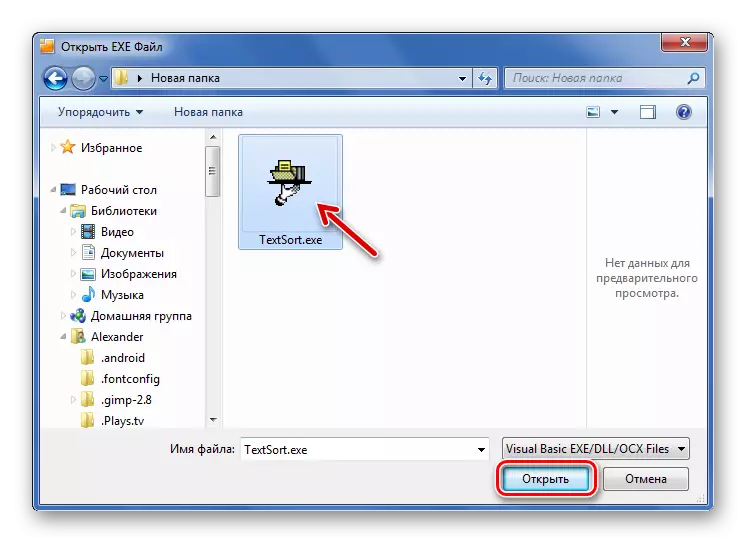
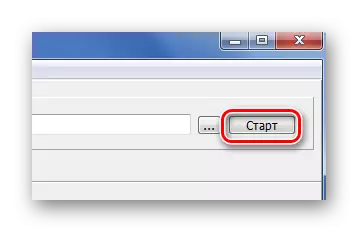
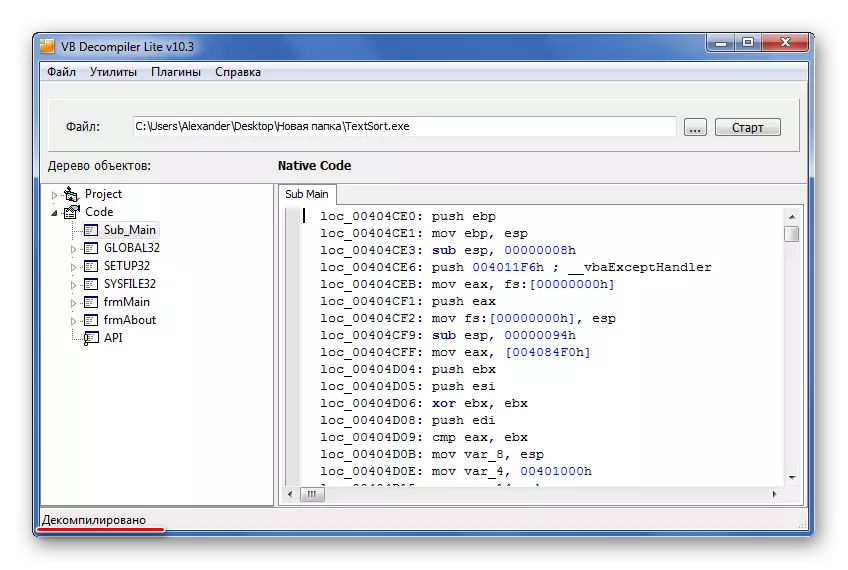

روش 2: Refox
از لحاظ برنامه های Decompiling کامپایل شده از طریق Visual FoxPro و Foxbase +، Refox به خوبی ثابت شده است.
برنامه Refox را دانلود کنید
- از طریق مرورگر داخلی ساخته شده، فایل EXE مورد نظر را پیدا کنید. اگر شما اختصاص داده شده، حق در سمت راست نمایش داده می شود.
- منوی زمینه را باز کنید و "Decompile" را انتخاب کنید.
- یک پنجره باز می شود که در آن شما می خواهید پوشه را مشخص کنید تا فایل های decompiled را ذخیره کنید. پس از کلیک بر روی "OK".
- در پایان، چنین پیام ظاهر خواهد شد:
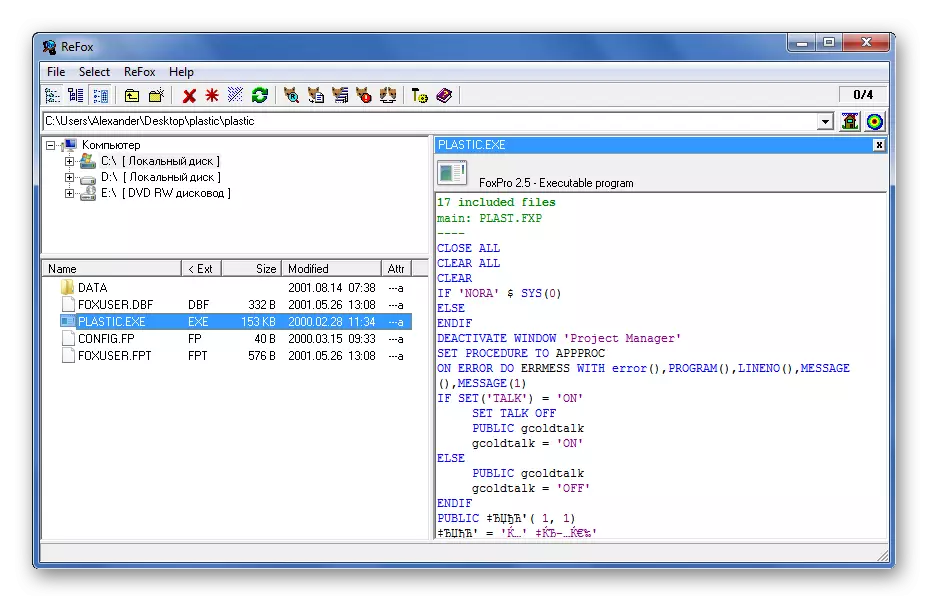


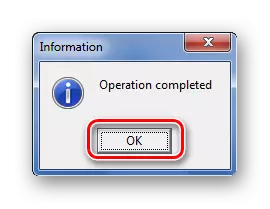
شما می توانید نتیجه را در پوشه مشخص شده مشاهده کنید.
روش 3: DEDE
DEDE برای برنامه های Decompiling در دلفی مفید خواهد بود.
دانلود برنامه Dede
- روی دکمه "افزودن فایل" کلیک کنید.
- فایل EXE را پیدا کنید و آن را باز کنید.
- برای شروع Decompiling، روی دکمه فرایند کلیک کنید.
- پس از اتمام موفقیت آمیز این روش، این پیام ظاهر می شود:
- برای ذخیره تمام این اطلاعات، برگه "Project" را باز کنید، جعبه های جعبه را کنار انواع اشیایی که می خواهید ذخیره کنید، تنظیم کنید، پوشه را انتخاب کنید و روی «ساخت فایل ها» کلیک کنید.

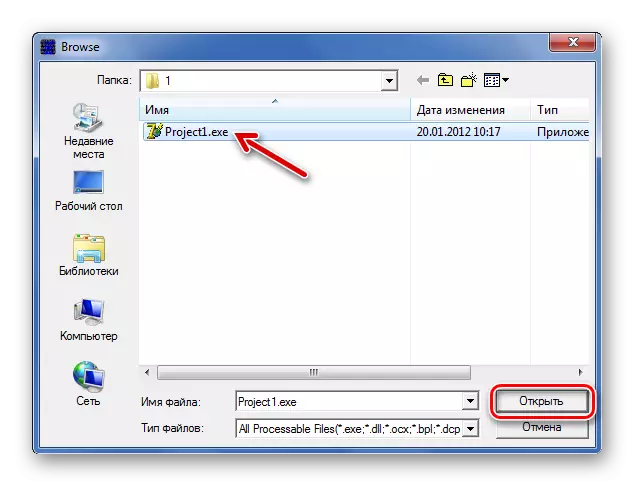
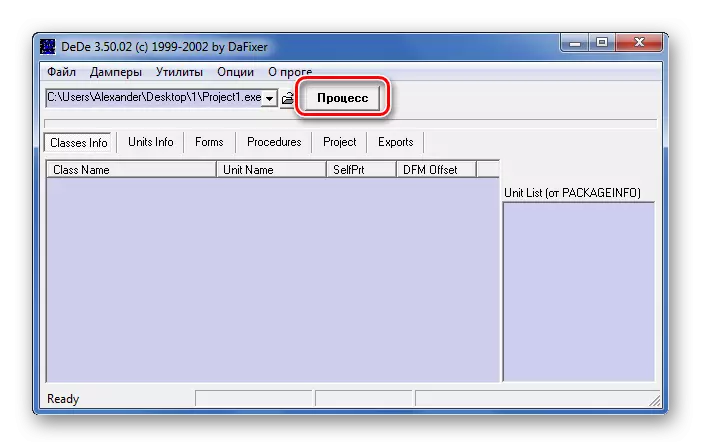

اطلاعات در مورد کلاس ها، اشیاء، فرم ها و روش ها در زبانه های جداگانه نمایش داده می شود.
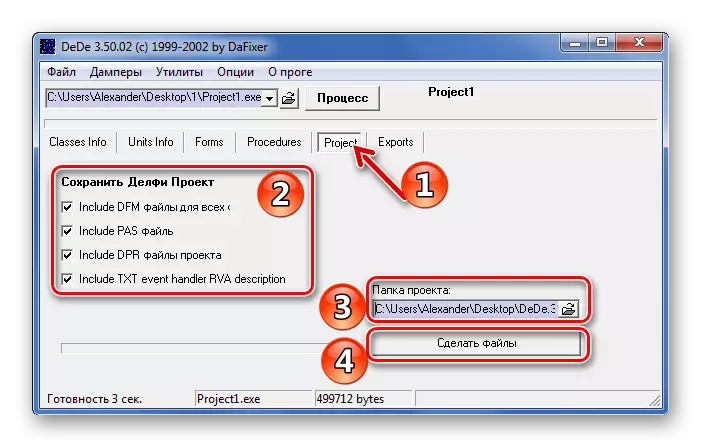
روش 4: EMS Rescuer منبع
Decompiler Rescier Source EMS به شما اجازه می دهد تا با فایل های EXE با استفاده از Delphi و C ++ سازنده کار کنید.
دانلود برنامه Rescuer منبع EMS
- در بلوک "اجرایی فایل" بلوک شما باید برنامه مورد نظر را مشخص کنید.
- در "نام پروژه"، نام پروژه را بنویسید و روی «بعدی» کلیک کنید.
- اشیاء لازم را انتخاب کنید، زبان برنامه نویسی را مشخص کنید و روی «بعدی» کلیک کنید.
- در پنجره بعدی، کد منبع در حالت پیش نمایش موجود است. این پوشه خروجی را انتخاب کرده و روی دکمه "ذخیره" کلیک کنید.
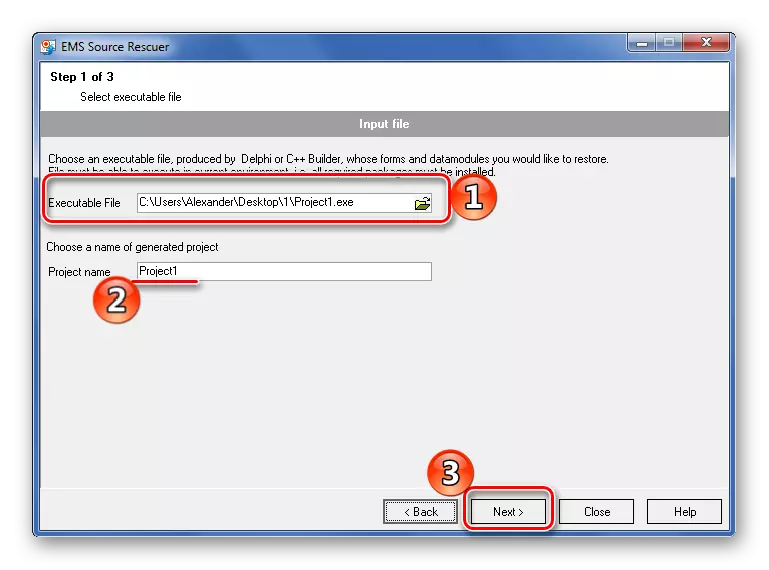
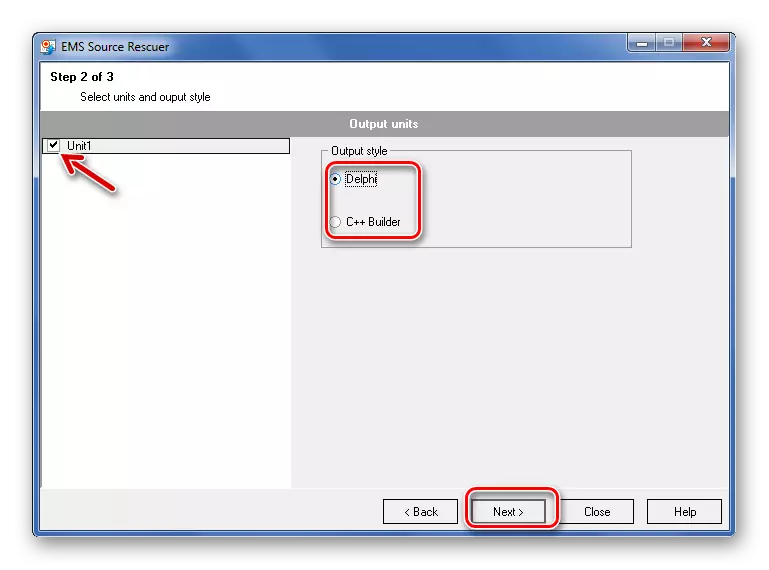
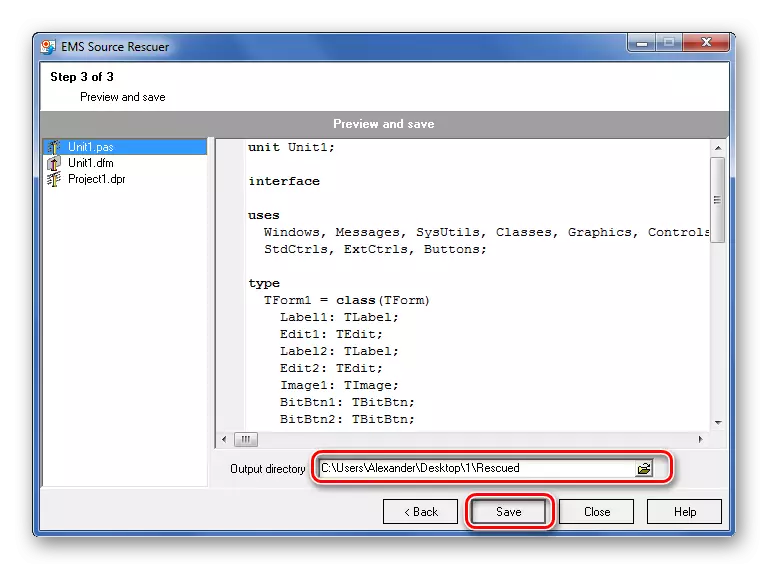
ما Decompilers های محبوب را برای فایل های EXE نوشته شده در زبان های مختلف برنامه نویسی بررسی کردیم. اگر شما می دانید گزینه های دیگر کار، در مورد آن را در نظرات بنویسید.
